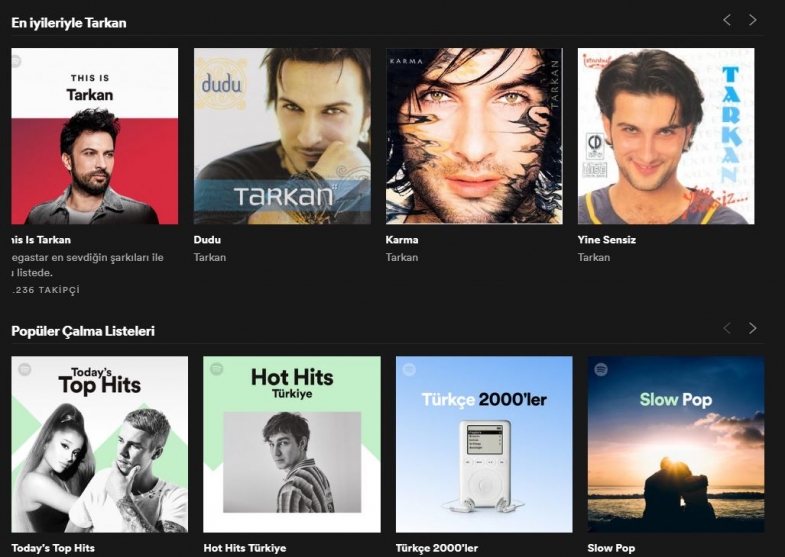
Çalma listeleri yapmak en sevdiğiniz şarkıları gruplandırmak için mükemmel bir yoldur. Size bunu nasıl kolayca yapacağınızı gösterelim.
Dünyanın dört bir yanındaki müzik severler için Spotify bir rüyanın gerçekleşmesidir: Bir fare tıklaması veya bir parmak dokunuşu ile 30 milyondan fazla şarkıya erişebilirsiniz. Bu kadar şarkıyı nasıl organize edeceksiniz? İster bir sonraki yüksek yoğunluklu antrenmanınız ya da gece yarısı yoldaşlığınız için bir koleksiyon oluşturuyor olun, ister bir arkadaşınızla paylaşmak için bir şeyler oluşturuyor olun, çalma listeleri yapmak en sevdiğiniz şarkıları gruplandırmak için mükemmel bir yoldur. Size bunu nasıl kolayca yapacağınızı gösterelim.
Mac veya PC'de Spotify çalma listesi oluşturma
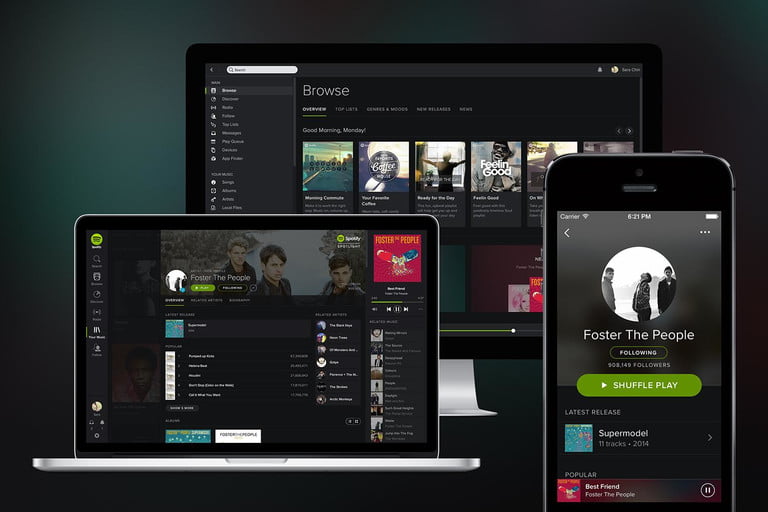
Yeni bir çalma listesi oluşturmaya başlamak için ekranın sol alt köşesindeki + Yeni Çalma Listesi düğmesini seçin. Bir diyalog sizden çalma listesini adlandırmanızı isteyecektir. Ayrıca bir açıklama vermeyi veya PC'nizden temsil edecek bir resim seçmeyi de tercih edebilirsiniz. Bilgileri doldurmayı tamamladıktan sonra Oluştur düğmesini tıklayın. Özel bir oynatma listesi resmi eklemeye karar vermediyseniz bunun bir sorun olmadığını unutmayın; Spotify, oynatma listenizdeki albüm kapaklarına göre otomatik olarak bir resim oluşturur.
- + Yeni Çalma Listesi düğmesine basın.
- Bir oynatma listesi adı girin.
- Bir açıklama veya fotoğraf ekleyin (isteğe bağlı).
- Oluştur'u tıklayın.
Çalma listenize şarkı ekleme
Yeni çalma listeniz oluşturulduktan sonra, Spotify listeyi görüntüler - listenin şu anda boş olduğunu göreceksiniz. Çalma listesine eklemek istediğiniz bir şarkıyı arayın veya daha önce kaydettiğiniz herhangi bir içerik için Kitaplığınız bölümünü ziyaret edin. Sevdiğiniz bir şarkıyı bulduğunuzda, şarkıyı sağ tıklayın veya şarkı bilgilerinin sağındaki 3 nokta Düğmesine basın. Görünen menüde, fare ile Çalma Listesine Ekle seçeneğinin üzerine gelin ve ardından çalma listenizin adını tıklayın.
- Eklemek istediğiniz şarkıyı bulun.
- Şarkıyı sağ tıklayın.
- Çalma Listesine Ekle'yi seçin.
- Oynatma listesi adınızı tıklayın.
Oynatma listenizi düzenleme ve paylaşma
Bir şarkıyı kaldırma: Ya çalma listenizdeki şarkıyı sağ tıklayın ya da şarkı bilgilerinin sağındaki Üçlü Nokta Düğmesine basın, ardından Bu Çalma Listesinden Kaldır'ı seçin.
Çalma listenizi indirin: Çalma listenize gidin, ardından ekrandaki İndirme değiştirme düğmesini işaretleyin veya ekranınızın sol tarafındaki çalma listesi adına sağ tıklayın, ardından İndir'i seçin. Oynatma listeniz artık internet erişimi olmadan oynatabilecektir. Bu özelliğin yalnızca Premium üyeler tarafından kullanılabildiğini unutmayın.
Oynatma listesini gizli veya herkese açık hale getirin: Oynatma listenizin Spotify'daki diğer kullanıcılar tarafından görülüp görülemeyeceğini değiştirmek için oynatma listesini açın ve oynatma listesinin adının altındaki Üçlü Nokta Düğmesini tıklayın; Oynat düğmesinin yanında olacaktır. Ardından, mevcut durumunu değiştirmek için Herkese Açık Yap veya Gizli Yap'ı seçin.
Oynatma listesini ortak yapın: Başkalarının oynatma listenizi düzenleyebilmesini ister misiniz? Oynatma listesinin adının altındaki Üçlü Nokta Düğmesini tıklayın, ardından Ortak Çalışma Listesi'ni seçin; geçerli olarak etkinleştirilmişse seçeneğin yanında bir onay işareti görünür.
Arkadaşlarınızla paylaşın: Çalma listenizi paylaşmak için, çalma listesinin adının altındaki Üçlü Nokta Düğmesini tıklayın. Ardından, fareyi Paylaş seçeneğine getirin - burada, oynatma listenizi nasıl paylaşmak istediğinizi seçebilirsiniz. Basit bir web bağlantısı için Oynatma Listesi Bağlantısını Kopyala seçeneğini belirleyin.
Çalma listesini silme: Çalma listenizi tamamen silmek için, çalma listesinin adının altındaki Üçlü Nokta Düğmesini tıklayın. Ardından, Sil düğmesini seçin ve onaylamak için tekrar Sil düğmesine basın.
Android veya iOS'ta Spotify çalma listesi oluşturma
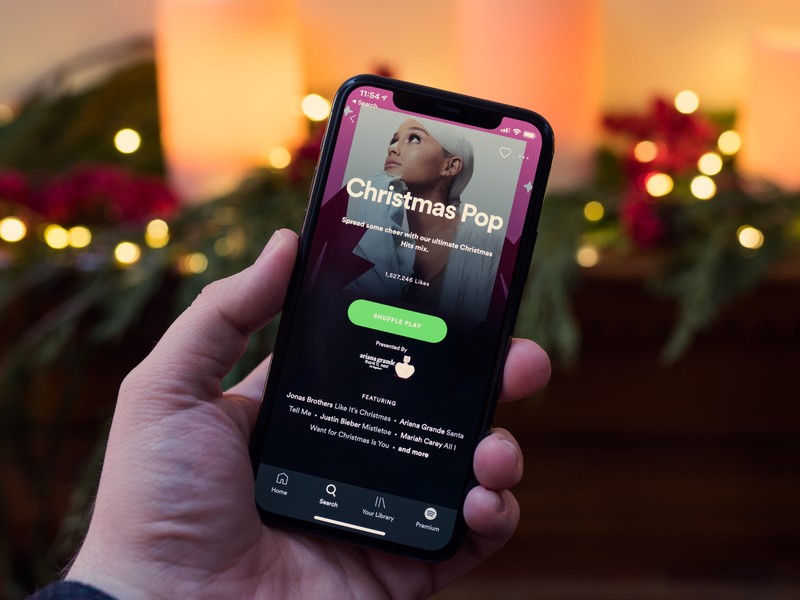
Yeni bir oynatma listesi oluşturmaya başlamak için cihazınızda Spotify uygulamasını açın ve ekranın altındaki Kitaplığınız sekmesini seçin. Ekranın üst kısmındaki Çalma Listeleri sekmesini seçin ve Çalma Listesi Oluştur düğmesini tıklayın. Bir diyalog sizden çalma listesini adlandırmanızı isteyecektir. Adı doldurmayı bitirdiğinizde Oluştur düğmesini tıklayın.
- Ekranın altındaki Kitaplığınız sekmesini seçin.
- Ekranın üst kısmındaki Oynatma Listeleri sekmesini seçin.
- Oynatma Listesi Oluştur'u tıklayın.
- Çalma listesine bir ad verin ve ardından Oluştur'u tıklayın.
Çalma listenize şarkı ekleme
Yeni çalma listeniz oluşturulduktan sonra Spotify listeyi görüntüler. Şu anda boş olacağını farkedeceksiniz. Çalma listesine eklemek istediğiniz bir şarkıyı arayın veya daha önce kaydettiğiniz herhangi bir içerik için Kitaplığınız sekmesine gidin. Sevdiğiniz bir şarkıyı bulduğunuzda, şarkı adının sağındaki Üçlü Nokta Düğmesine dokunun. Görünen menüde, Çalma Listesine Ekle'ye dokunun, ardından çalma listenizin adına dokunun.
- Eklemek istediğiniz şarkıyı bulun.
- Şarkının sağındaki Üçlü Nokta Düğmesine dokunun.
- Çalma Listesine Ekle'yi seçin.
- Son olarak, çalma listesi adınıza dokunun.
Oynatma listenizi düzenleme ve paylaşma
Bir şarkıyı kaldırma: Çalma listenizdeki şarkının sağındaki Üçlü Nokta Düğmesine dokunun, ardından Bu Çalma Listesinden Kaldır'ı seçin.
Çalma listenizi indirin: Çalma listenize gidin, ardından ekrandaki İndirilen geçiş düğmesine dokunun. Oynatma listeniz artık internet erişimi olmadan oynatabilecektir. Bu özelliğin yalnızca Premium üyeler tarafından kullanılabildiğini unutmayın.
Çalma listesini gizli veya herkese açık hale getirin: Çalma listenizin Spotify'daki diğer kullanıcılar tarafından görülüp görülmeyeceğini değiştirmek için, çalma listesini açın ve çalma listenizin adının altındaki Üçlü Nokta Düğmesine dokunun. Ardından, mevcut durumunu değiştirmek için Herkese Açık Yap veya Gizli Yap'ı seçin.
Oynatma listesini ortak yapın: Başkalarının oynatma listenizi düzenleyebilmesini ister misiniz? Oynatma listenizin adının altındaki Üçlü Nokta Düğmesine dokunun, ardından İşbirlikli Yap veya İşbirliksiz Yap'ı seçin.
Arkadaşlarınızla paylaşma: Çalma listenizi paylaşmak için çalma listenizin adının altındaki Üçlü Nokta Düğmesine dokunun. Ardından, Paylaş seçeneğini seçin - burada, oynatma listenizi nasıl paylaşmak istediğinizi seçebilirsiniz. Basit bir web bağlantısı için Bağlantıyı Kopyala seçeneğini belirleyin.
Çalma listesini silme: Çalma listenizi tamamen silmek için çalma listenizin adının altındaki Üçlü Nokta Düğmesine dokunun. Ardından, Çalma Listesini Sil düğmesini seçin, onaylamak için tekrar Sil düğmesine basın.
İlgili İçerikler
- Var Olduğunu Bilmediğiniz 6 Gizli Spotify Özelliği
- Spotify'dan şarkı nasıl indirilir
- Spotify'da yeni şarkılar nasıl bulunur?
- Spotify'ın Avantajları ve Dezavantajları
- Spotify Premium ücretsiz deneme sürümünü nasıl alabilirsiniz?
Yazarın Diğer Yazıları
- Masanızın Seviyesini Yükseltin: Çift Monitör Kurulumunuzu Geliştirmenin 8 Yolu
- Neden Bir VPN'e İhtiyacınız Var ve Doğru Olanı Nasıl Seçersiniz?
- iOS 16'da iPhone'unuzun Kilit Ekranını Nasıl Düzenlersiniz?
- Apple'ın Canlı Metni: Bir Fotoğraftan veya Videodan Nasıl Kopyalanır ve Yapıştırılır
- Kısa ve Uzun Vadede Daha Üretken ve Verimli Olmak İçin 11 İpucu
 Cihan Yılmaz
Cihan Yılmaz
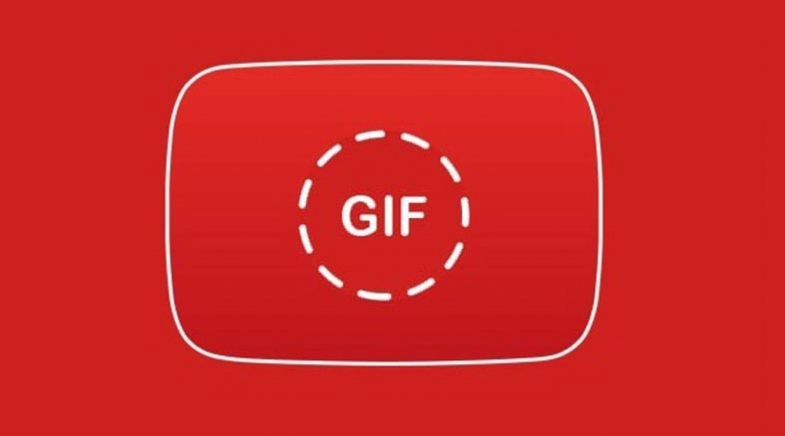

Yorumlar
Bu içerik ile ilgili hiç yorum yazılmamış. İlk yorum yapan sen ol.
Yorum Yazın